
Fjern forstyrrende elementer og skjønnhetsfeil fra bildene dine på Mac
Du kan fjerne forstyrrende elementer og skjønnhetsfeil fra bildene dine ved å bruke Visk ut-verktøyet eller Retusjer-verktøyet.
Bruk Visk ut for å fjerne forstyrrende elementer fra bildene dine
Med Apple Intelligence* kan du bruke Visk ut-verktøyet til å fjerne forstyrrende elementer i bakgrunnen i et bilde.
Merk: Visk ut er tilgjengelig i macOS 15.1 eller nyere på Mac-modeller med M1 eller nyere, i de fleste land og områder. Hvis du vil se om Visk ut er tilgjengelig på ditt språk eller i ditt område, kan du se Apple-kundesøtteartikkelen Krav for å bruke Visk ut i Bilder.
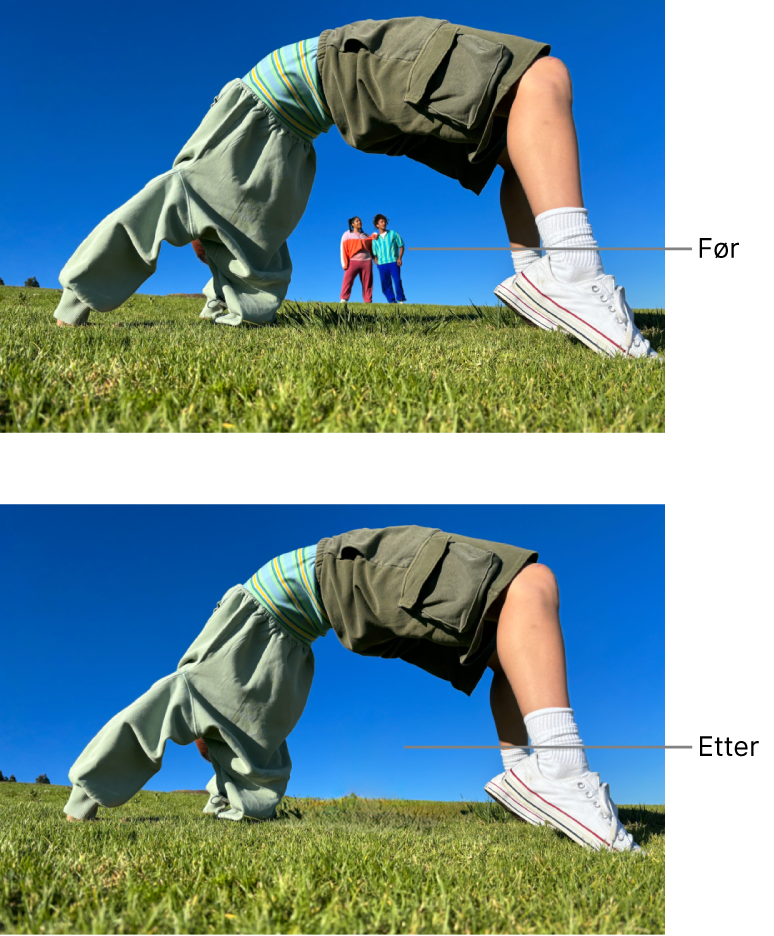
Åpne Bilder-appen
 på Macen.
på Macen.Dobbeltklikk på et bilde, og klikk deretter på Rediger i verktøylinjen.
Klikk på Visk ut i sidepanelet.
Merk: Når du har klikket på Visk ut, vil enkelte objekter utheves automatisk, sånn at du raskt kan klikke for å fjerne dem.
Velg
 under Slett.
under Slett. Alternativt kan du flytte på Størrelse-skyveknappen for å velge penselstørrelse.
Klikk, skrubb eller ring rundt det du vil fjerne.
Flytt zoomskyveknappen for å zoome inn eller ut i et bilde, eller knip utover eller innover på styreflaten. Du kan dra det zoomede bildet for å flytte det.
Merk: Hvis du skrubber over en persons ansikt, kan ansiktet viskes ut med en pikseleringseffekt.
Når du er ferdig, klikker du på Ferdig.
Hvis du vil lære mer om hva du kan gjøre i Bilder med Apple Intelligence, kan du se Bruk Apple Intelligence i Bilder.
Retusjer bilder for å fjerne skjønnhetsfeil
Du kan bruke Retusjer-verktøyet til å fikse småfeil, støv og andre små skjønnhetsfeil i et bilde.
Merk: Retusjering er tilgjengelig i macOS 15.0 og eldre og macOS 15.4 eller nyere på Macer med Apple-chip og på Intel-baserte Macer.

Åpne Bilder-appen
 på Macen.
på Macen.Dobbeltklikk på et bilde, og klikk deretter på Rediger i verktøylinjen.
Gjør ett av følgende:
I macOS 15.4 eller nyere: Klikk på Visk ut i verktøylinjen, og klikk deretter på
 nedenfor Retusjer.
nedenfor Retusjer.I macOS 15.0 eller eldre, eller på Intel-baserte Macer: Klikk på Juster i verktøylinjen, og klikk deretter på
 ved siden av Retusjer.
ved siden av Retusjer.
Alternativt kan du flytte på Størrelse-skyveknappen for å velge penselstørrelse.
Plasser penselen over merket, og klikk eller dra over merket for å fjerne det.
Hvis merket er lite og ikke fjernes ved første forsøk, prøver du å zoome inn for å gjøre mer detaljerte endringer.
Du kan ikke retusjere en video ved hjelp av redigeringsverktøy i Bilder. Se Endre og forbedre en video.